Cómo multiplicar celdas en Excel
Microsoft Excel 2013 usa funciones para mostrar los resultados de los cálculos. La opción Insertar función le permite elegir lo que desea calcular y lo ayuda a mostrar los resultados. Aprenda a usar funciones para multiplicar celdas y columnas en Excel.
Multiplicando Celdas
En Excel, cada casilla o celda se identifica con la letra de la columna seguida del número de la fila. En el ejemplo, la celda que muestra el precio de una camiseta azul grande es B4. Las funciones se indican con el signo igual seguido de lo que desea mostrar y las celdas que desea usar para el cálculo. Las respuestas de multiplicación se llaman productos. La función para multiplicar en Excel se muestra como "=PRODUCTO(X#:X#)."
Paso 1
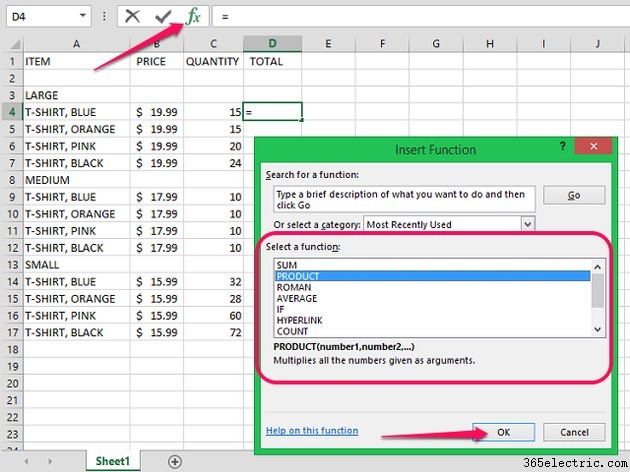
Haga clic en la celda donde desea que se muestre el producto (que se muestra aquí como D4). Haz clic en f para abrir el cuadro de diálogo emergente Insertar función. Seleccione PRODUCTO y luego haga clic en Aceptar.
Consejo
También puede escribir "multiplicar" en el cuadro de búsqueda de Excel para obtener ayuda.
Paso 2
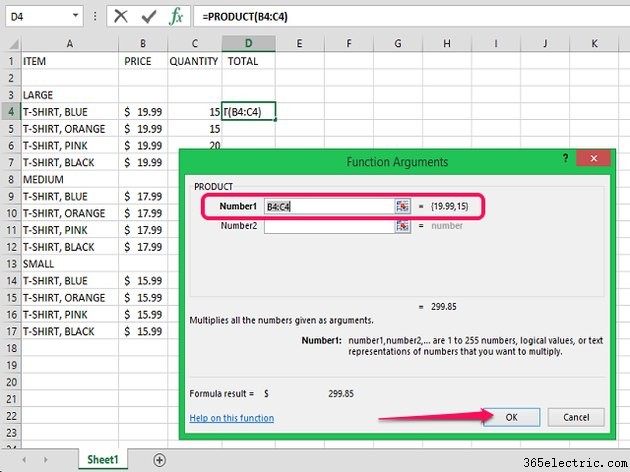
Dependiendo de cómo estén organizadas sus celdas, Excel muestra una estimación lógica de las celdas que desea multiplicar. En el ejemplo, Excel ha elegido las dos celdas anteriores de la fila y las muestra como B4:C4. Si las celdas son las que desea, haga clic en Aceptar. Si desea celdas diferentes, ingrese las celdas que desee en el cuadro de diálogo emergente Argumentos de función.
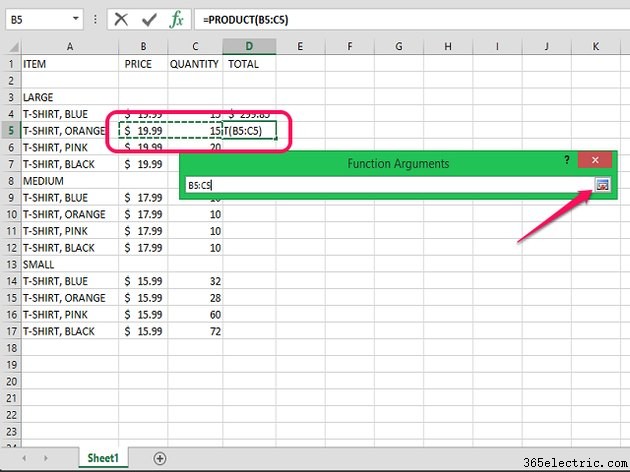
Hay tres formas de ingresar celdas en los campos numéricos.
- Escriba la ubicación de la celda en el campo numérico usando su letra y número.
- Haga clic en el icono del buscador de celdas y luego haga clic en la celda que desee.
- Haga clic en el campo numérico y luego haga clic en la celda que desee.
Consejo
Si desea multiplicar dos celdas que están una al lado de la otra, puede usar un campo numérico en lugar de un campo numérico para cada celda resaltando ambos.
Paso 3
Haz clic en Aceptar para terminar. La función se muestra en el cuadro de función y la respuesta se muestra en la celda que seleccionó primero (en este caso, D4).
Consejo
Si la celda muestra ##### en lugar de un número, el resultado es demasiado grande para mostrarse en el ancho de la celda. Expanda el ancho de la columna hasta que el número se muestre correctamente.
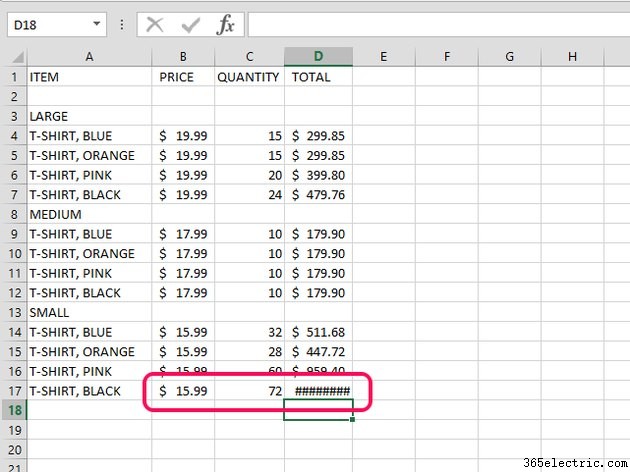
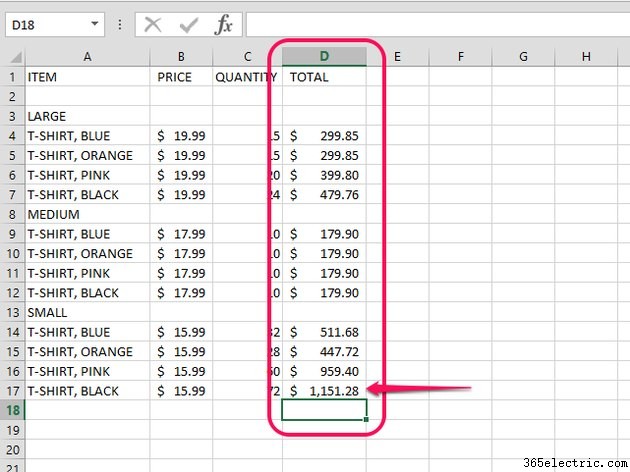
Multiplicar las celdas en una columna
Paso 1
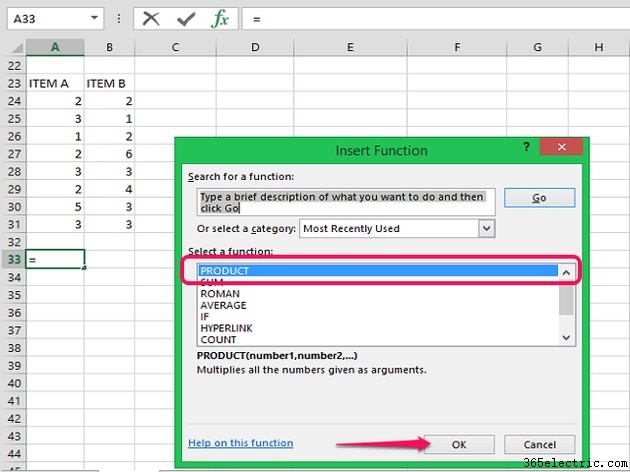
Para multiplicar todas las celdas en una columna, elija la celda donde desea el producto (en este caso, A33) y luego haga clic en f para abrir el cuadro de diálogo emergente Insertar función. Elige PRODUCTO y haz clic en Aceptar.
Paso 2
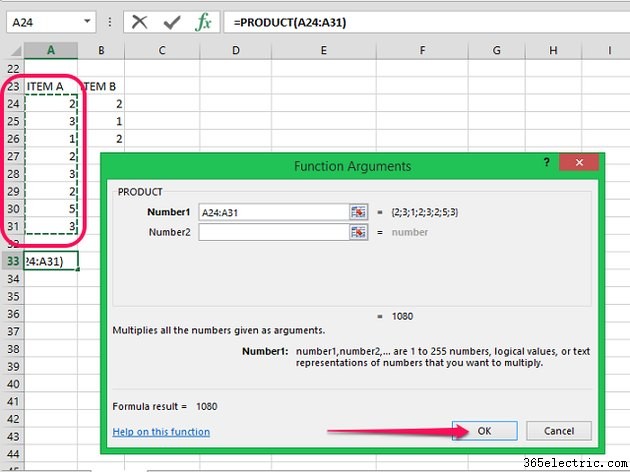
Resalte las celdas que desea multiplicar en la columna haciendo clic y manteniendo presionado mientras mueve el cursor. El área resaltada tendrá una línea punteada alrededor. Haz clic en Aceptar.
Consejo
Si las dos celdas enumeradas en la función no están una al lado de la otra, se incluyen todas las celdas entre las dos celdas. En este ejemplo, la función es =PRODUCTO(A24:A31) para mostrar que todas las celdas de la columna A entre las filas 24 y 31 se multiplican juntas.
Multiplicar las celdas en dos o mas columnas
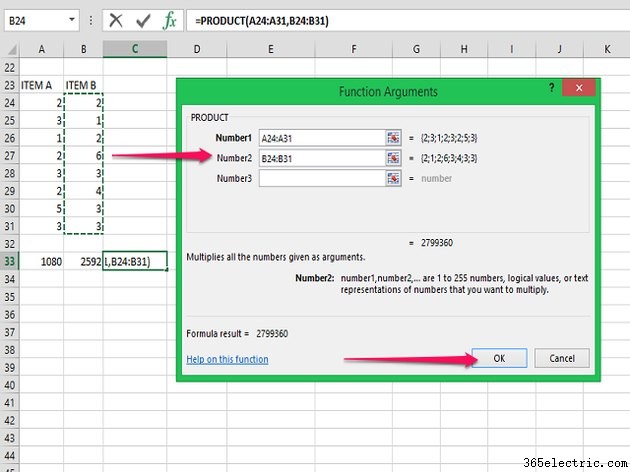
Paso 1
Para multiplicar todas las celdas de una columna por todas las celdas de otra columna, haga clic primero en la celda donde desea obtener la respuesta (en este caso, C33). Haz clic en f para abrir el cuadro de diálogo emergente Insertar función.
Paso 2
Haga clic en el campo Número 1 y luego resalte las celdas en la primera columna.
Paso 3
Haga clic en el campo Número 2 y luego resalte las celdas en la siguiente columna. Haz clic en Aceptar para terminar.
Consejo
Para multiplicar columnas adicionales, repita el proceso para resaltar cada columna en un campo numérico separado y haga clic en Aceptar. cuando haya terminado.
- ·Cómo crear una macro en Excel 2010
- ·Cómo agregar dos celdas en Excel
- ·Cómo ordenar una fila o columna en Excel
- ·Cómo alinear texto en celdas de Excel
- ·Cómo crear una aplicación en Word o Excel
- ·Cómo vincular celdas en Microsoft Excel
- ·Cómo dibujar una línea en Excel
- ·Cómo colocar una firma en Microsoft Excel
